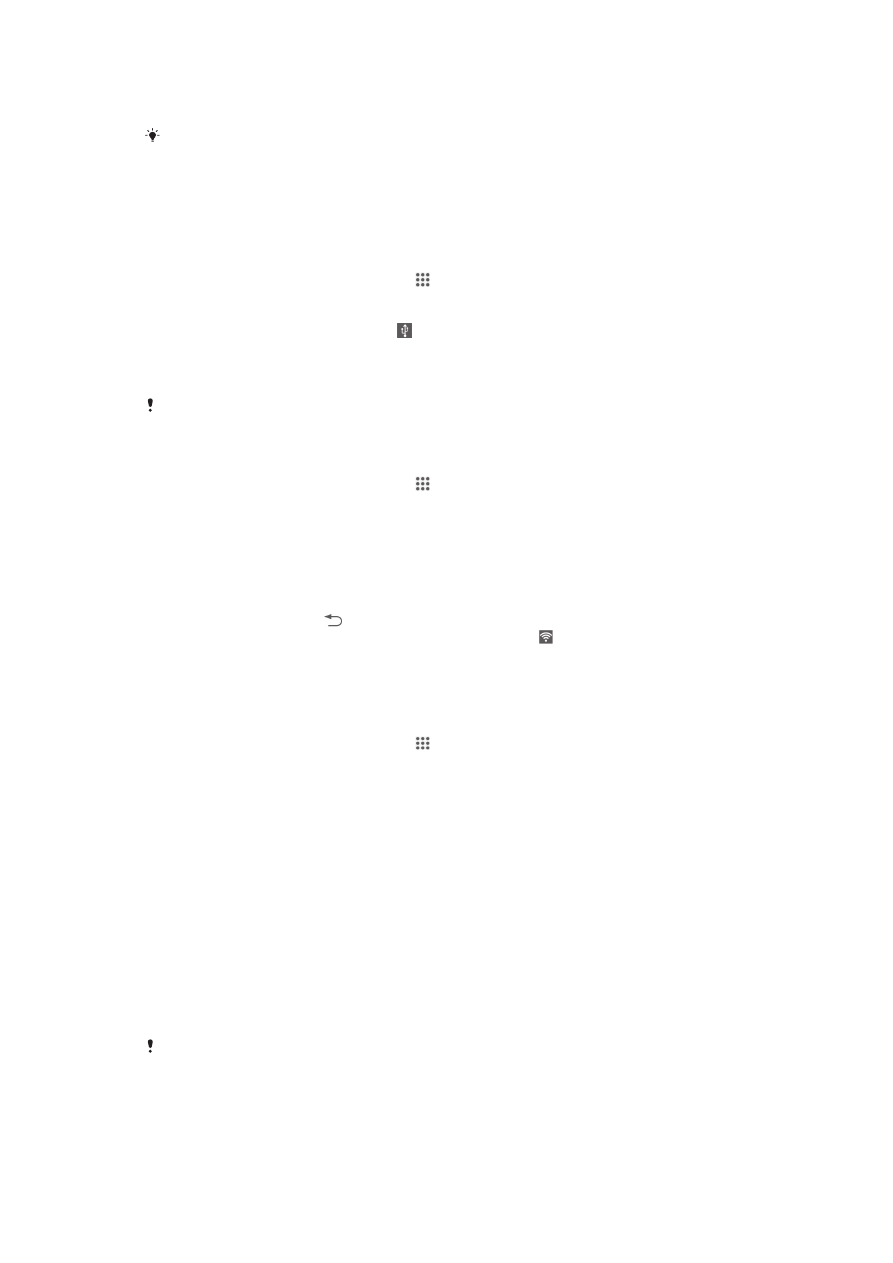
Controlando o uso de dados
É possível monitorar a quantidade de dados transferidos para e do seu dispositivo por
sua conexão de dados móveis ou Wi-Fi® durante determinado período. Por exemplo,
também é possível ver a quantidade de dados usados por aplicativos individuais. Para
dados transferidos por sua conexão de dados móveis, também é possível definir avisos
e limites de uso de dados para evitar cobranças adicionais.
Ajustar as configurações de uso de dados pode ajudar a manter um controle mais acirrado do
uso de dados, mas não pode garantir que tarifas adicionais sejam de fato evitadas.
30
Esta é a versão on-line desta publicação. © Imprima-a apenas para uso pessoal.
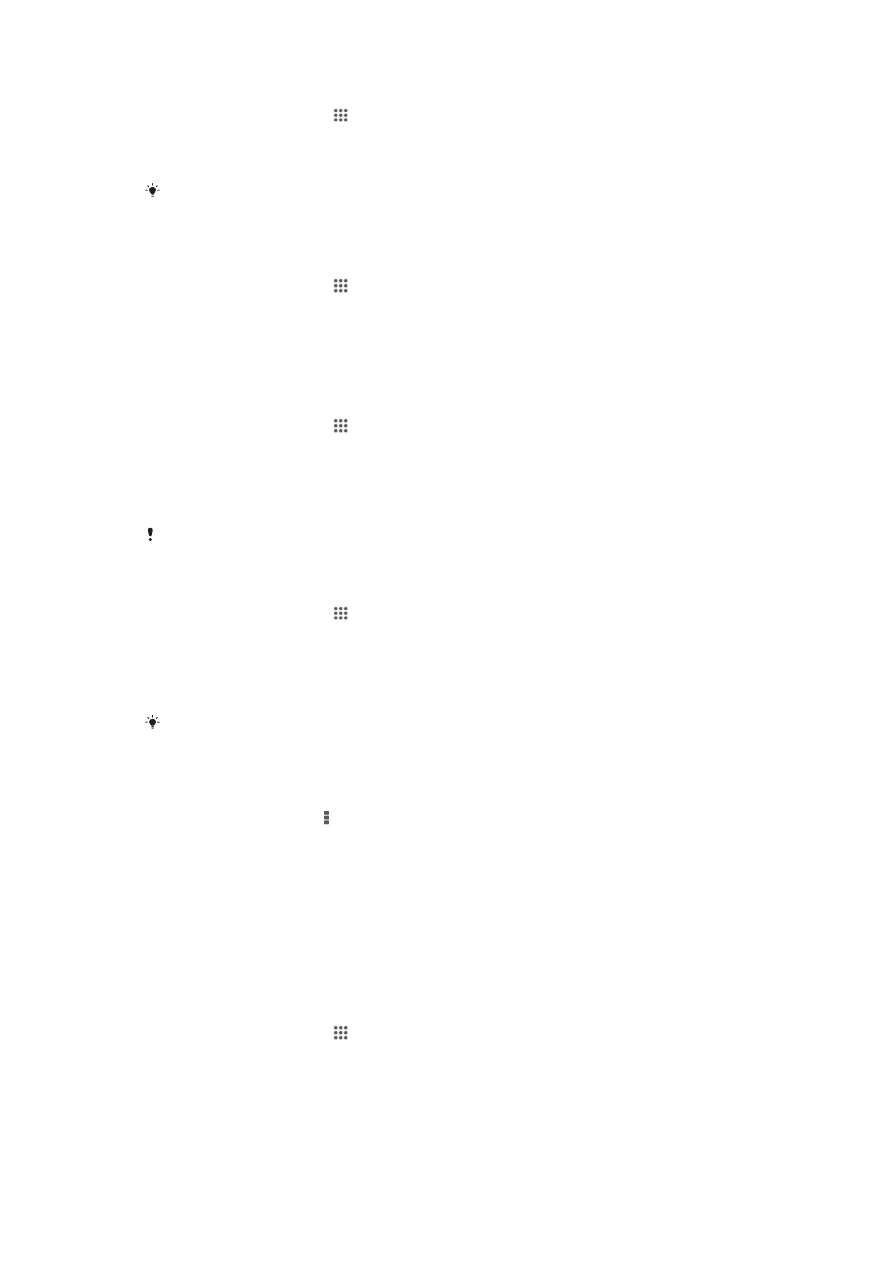
Para habilitar e desabilitar o tráfego de dados móveis
1
Em Tela Início, toque em .
2
Localize e toque em
Config. > Uso de dados.
3
Arraste o botão deslizante ao lado de
Trafégo de dados móveis para habilitar ou
desabilitar o tráfego de dados móveis.
Quando o tráfego de dados móveis estiver desabilitado, seu dispositivo ainda poderá
estabelecer as conexões Wi-Fi® e Bluetooth®.
Para definir um aviso de uso dos dados
1
Verifique se o tráfego de dados móveis está ativado.
2
Em Tela Início, toque em .
3
Localize e toque em
Config. > Uso de dados.
4
Para definir o nível do aviso, arraste a linha de aviso para o valor desejado. Você
receberá uma notificação de aviso quando o volume de tráfego dos dados atingir
o nível definido.
Para definir um limite de uso dos dados móveis
1
Verifique se o tráfego de dados móveis está ativado.
2
Em Tela Início, toque em .
3
Localize e toque em
Config. > Uso de dados.
4
Marque a caixa de seleção
Definir limite de dados móveis, se já não estiver
marcada e, em seguida, toque em
OK.
5
Para definir o limite de uso dos dados móveis, arraste a linha correspondente para
o valor desejado.
Quando o uso dos dados móveis atingir o limite definido, o tráfego de dados móveis no
dispositivo será desligado automaticamente.
Para controlar o uso de dados móveis de aplicativos individuais
1
Em Tela Início, toque em .
2
Localize e toque em
Config. > Uso de dados.
3
Localize e toque no aplicativo desejado.
4
Marque a caixa de seleção
Restringir dados em 2º plano.
5
Para acessar configurações mais específicas do aplicativo (se disponíveis), toque
em
Ver configurações do aplicativo e faça as alterações desejadas.
O desempenho dos aplicativos individuais poderá ser afetado se você alterar as
configurações de uso dos dados afins.
Para ver dados transferidos via Wi-Fi®
1
Localize e toque rapidamente em
Config. > Uso de dados.
2
Toque rapidamente em e marque a caixa de seleção
Mostrar uso do Wi-Fi, se
ainda não estiver marcada.
3
Toque rapidamente na guia
Wi-Fi.